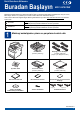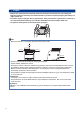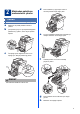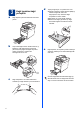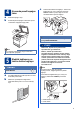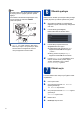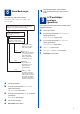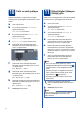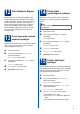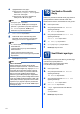Hızlı Kurulum Kılavuzu Buradan Başlayın (Yalnızca AB) MFC-9970CDW Makinenizi ayarlamadan önce lütfen Güvenlik İle İlgili ve Yasal Hususlar Kitapçığı dokümanını okuyun. Sonra, lütfen doğru kurulum ve yükleme için bu Hızlı Kurulum Kılavuzu dokümanını okuyun. Hızlı Kurulum Kılavuzu belgesini diğer dillerde görüntülemek için, lütfen http://solutions.brother.com/ adresini ziyaret edin.
UYARI • Makinenizin ambalajlanmasında plastik torbalar kullanılmıştır. Plastik torbalar oyuncak değildir. Boğulma tehlikesini önlemek için bu torbaları bebek ve çocukların ulaşamayacağı bir yerde saklayın ve doğru şekilde atın. • Bu makine ağırdır ve yaklaşık 28,5 kg ağırlığındadır. Olası yaralanmaları engellemek için, makineyi en az iki kişi kaldırmalıdır. Makineyi geri indirirken parmaklarınızı sıkıştırmamaya dikkat edin. • Alt Çekmece kullanıyorsanız, bunu makineden ayrı taşıyın.
2 Makineden paketleme malzemelerini çıkartın d Drum ünitesinin a yeşil sapını tutun ve duruncaya kadar dışarı doğru çekin. ÖNEMLİ Henüz AC elektrik kablosunu bağlamayın. a b c Makinenin dışındaki paketleme bandını çıkartın. ÇA tepsisini a açın ve ÇA tepsisi desteğinden plastik filmi b çıkarın, sonra da ÇA tepsisini kapatın. e Turuncu paketleme malzemesini çıkarmak için nazikçe makinenin önüne doğru çekin. Ön kapağı açma düğmesine basın ve ön kapağı açın. Silis jeli paketini a çıkarın.
a b c 4 3 Kağıt tepsisine kağıt yerleştirin d Kağıt tepsisini çekerek makineden tamamen çıkarın. Yeşil renkli kağıt kılavuzu bırakma koluna a basarken, kağıt kılavuzlarını kaydırarak, çekmeceye koyduğunuz kağıdın boyutuna getirin. Kılavuzların yuvalara tam oturduğundan emin olun. Kağıt sıkışmalarını ve hatalı beslemeleri önlemek için kağıt destesini iyice havalandırın. e Tepsiye kağıt koyun ve şundan emin olun: Kağıdın maksimum kağıt işaretinin (bbb) a altında olduğundan emin olun.
a b 4 Kumanda paneli kapağını takın c Telefon hattı kablosunu bağlayın. Telefon hat kablosunun bir ucunu makinenin üzerinde LINE ile belirtilen yuvaya diğer ucunu ise duvardaki telefon prizine bağlayın. Doküman kapağını açın. Kumanda paneli kapağını makineden çıkarın ve ardından seçtiğiniz kapağı takın. ÖNEMLİ Telefon hattı, makinede LINE olarak işaretli yuvaya BAĞLANMALIDIR. UYARI Not Ön kumanda paneli kapağı doğru takılmazsa, önemli işlemler çalışmaz.
Not Bir telefon hattını harici bir telesekreter makinesi ile paylaşıyorsanız, aşağıda gösterilen şekilde bağlayın. Harici telefonu telesekretere bağlamadan önce, koruyucu kapağı a makinenin HARİCİ yuvasından çıkarın. Ülkenizi ayarlayın Makinenin her ülkedeki yerel iletişim hatlarıyla doğru şekilde çalışması için ülkenizi ayarlamanız gerekir. a b Güç kablosunu takarak ve açma/kapama düğmesini açarak makinenin açık olduğundan emin olun.
8 Daha ayrıntılı bilgi için, Basit Kullanım Kılavuzu belgesinde Faks alma konusuna bakın. Alma Modu seçin 9 Dört olası alım modu bulunmaktadır: Yalnızca Faks, Faks/Tel, Manüel ve Harici TAD.
10 Tarih ve saati ayarlayın Makine saati gösterir ve eğer istasyon kimliğini ayarladıysanız, gönderdiğiniz her faksa tarih ve saat eklenir. a b c d e MENÜ tuşuna basın. a veya b tuşuna basarak İlk Kurulum öğesini görüntüleyin. İlk Kurulum tuşuna basın. a veya b tuşuna basarak Tarih ve Saat öğesini görüntüleyin. Tarih ve Saat tuşuna basın. Tarih ve Saat tuşuna yeniden basın. Dokunmatik ekran üzerindeki düğmeleri kullanarak yılın son iki basamağını girin ve sonra OK öğesine basın.
12 Faks Gönderim Raporu Brother makineniz, bir faks gönderdiğinizin onayı olarak kullanılabilecek bir Gönderim Onay Raporu özelliği içermektedir. Bu rapor, alan tarafın adını ya da faks numarasını, gönderim tarihini, saatini ve iletimin süresini, iletilen sayfa sayısını ve iletimin başarılı olup olmadığını listeler. Faks Gönderim Raporu özelliğini kullanmak istiyorsanız, Gelişmiş Kullanım Kılavuzu belgesinde Rapor yazdırma konusuna bakın.
e Aşağıdakilerden birini yapın: Geçerli önek numarasını değiştirmek isterseniz Açık veya Her Zaman öğesine basın ve f. adıma gidin. Geçerli önek numarasını değiştirmek istemiyorsanız h. adıma gidin. Not • Varsayılan ayar “!” işaretidir. • Açık seçerseniz, Tel/R tuşuna basıldığında (ekranda “!” görüntülenir) dış hatta ulaşırsınız. • Her Zaman seçerseniz, Tel/R tuşuna basmadan dış hatta ulaşabilirsiniz. f g Arama Öneki tuşuna basın.
18 Bağlantı tipini seçin Bu yükleme talimatları Windows® 2000 Professional, Windows® XP Home/Windows® XP Professional, Windows® XP Professional x64 Edition, Windows Vista®, Windows® 7 ve Mac OS X (10.4.11, 10.5.x ve 10.6.x sürümleri) içindir. Not Windows Server® 2003/2003 x64 Edition/2008/2008 R2 için, modelinizin http://solutions.brother.com/ adresindeki sayfasını ziyaret edin. Windows® Macintosh 11 Macintosh Not Makinenizin en son sürücülerini ve yardımcı programlarını, http://solutions.brother.
USB Windows® USB Arayüzü Kullanıcıları için (Windows® 2000 Professional/XP/XP Professional x64 Edition/ Windows Vista®/Windows® 7) 19 a Yüklemeden önce Bilgisayarınızın AÇIK olduğundan ve oturumu Yönetici haklarıyla açtığınızdan emin olun. 20 a ÖNEMLİ • Çalışan program varsa kapatın. • İşletim sisteminize bağlı olarak ekranlar değişebilir. Not Yükleme CD-ROM’u, ScanSoft™ PaperPort™ 12SE yazılımını içerir.
USB e f Windows® USB kablosunu makinenizde sembolü ile işaretlenmiş USB konektörüne bağlayın ve sonra kabloyu bilgisayarınıza bağlayın. Makineyi açın ve kurulumu tamamlamak için ekrandaki talimatları izleyin. • Yazılım yüklemesi sırasında bir hata iletisi görünürse, Başlat/Tüm Programlar/Brother/ MFC-XXXX konumunda (burada, MFC-XXXX modelinizin adıdır) bulunan Kurulum Tanıları uygulamasını çalıştırın. Son Kurulum tamamlandı.
USB Macintosh USB Arayüzü Kullanıcıları için (Mac OS X 10.4.11 - 10.6.x) 19 a Yüklemeden önce Makinenizin elektrik kaynağına bağlı olduğundan ve Macintosh bilgisayarınızın AÇIK olduğundan emin olun. Oturumu yönetici haklarıyla açmanız gerekmektedir. 20 a b ÖNEMLİ MFL-Pro Suite’i kurun Yükleme CD-ROM’unu CD-ROM sürücünüze takın. Start Here OSX (OSX'i Buradan Başlat) simgesine çift tıklayın. Ekrandaki talimatları izleyin. Mac OS X 10.4.10 kullanıcıları için, Mac OS X 10.4.11 - 10.6.
USB 21 Macintosh Presto! PageManager’ı indirip yükleyin Presto! PageManager yüklendiğinde, Brother ControlCenter2’ye OCR kabiliyeti kazandırır. Presto! PageManager ile fotoğraf ve dokümanlarınızı kolayca tarayabilir, paylaşabilir ve düzenleyebilirsiniz. a Brother Support (Brother Destek) ekranında Presto! PageManager öğesine tıklayın ve ekrandaki talimatları izleyin. Macintosh 15 Windows® Kurulum tamamlandı.
Kablolu Ağ Windows® Kablolu Ağ Arayüzü Kullanıcıları için (Windows® 2000 Professional/XP/XP Professional x64 Edition/ Windows Vista®/Windows® 7) 19 a Yüklemeden önce c Ağ arayüzü kablosunu LAN konektörüne bağlayın ve sonra hub üzerindeki boş bir bağlantı noktasına takın. Bilgisayarınızın AÇIK olduğundan ve oturumu Yönetici haklarıyla açtığınızdan emin olun. ÖNEMLİ • Çalışan program varsa kapatın. • İşletim sisteminize bağlı olarak ekranlar değişebilir.
Kablolu Ağ Not • Kurulum otomatik olarak devam etmezse, CD-ROM’u çıkarıp yeniden takarak veya kök klasöründen start.exe programını çift tıklayarak en üst menüyü yeniden açın ve MFL-Pro Suite’i kurmak için b adımından devam edin. • Windows Vista® ve Windows® 7 kullanıcıları için, Kullanıcı Hesabı Denetimi ekranı göründüğünde İzin Ver veya Evet öğesine tıklayın. • PS sürücüsünü (BR-Script3 yazıcı sürücüsü) yüklemek istiyorsanız, Özel Kurulum öğesini seçin ve ardından ekrandaki talimatları izleyin.
Kablolu Ağ Not • Makine için belirtilen bir IP Adresi kullanırsanız, kontrol panelini kullanarak Başlatma Yöntemi’ni Statik olarak ayarlamanız gerekir. Daha fazla bilgi için bkz. Ağ Kullanım Kılavuzu belgesinde Ağ menüsü konusuna bakın. • Güvenlik ayarlarınıza bağlı olarak, makineyi veya yazılımını kullanırken bir Windows Güvenlik veya virüsten koruma yazılımı penceresi görünebilir. Lütfen pencerenin devam etmesine izin verin.
Kablolu Ağ Macintosh Kablolu Ağ Arayüzü Kullanıcıları için (Mac OS X 10.4.11 - 10.6.x) 19 a Yüklemeden önce Makinenizin elektrik kaynağına bağlı olduğundan ve Macintosh bilgisayarınızın AÇIK olduğundan emin olun. Oturumu yönetici haklarıyla açmanız gerekmektedir. 20 a b ÖNEMLİ MFL-Pro Suite’i kurun Yükleme CD-ROM’unu CD-ROM sürücünüze takın. Start Here OSX (OSX'i Buradan Başlat) simgesine çift tıklayın. Ekrandaki talimatları izleyin. Mac OS X 10.4.10 kullanıcıları için, Mac OS X 10.4.11 - 10.6.
Kablolu Ağ Not • Ağ Yapılandırması Listesi’ni yazdırarak makinenizin MAC Adresini (Ethernet Adresi) ve IP Adresini bulabilirsiniz. Bkz. Ağ Yapılandırması Listesini Yazdırma sayfa 33. • Bu ekran görünürse OK (Tamam) öğesine tıklayın. Macintosh 21 Presto! PageManager yüklendiğinde, Brother ControlCenter2’ye OCR kabiliyeti kazandırır. Presto! PageManager ile fotoğraf ve dokümanlarınızı kolayca tarayabilir, paylaşabilir ve düzenleyebilirsiniz.
Kablosuz Ağ Kullanıcıları için Kablosuz Ağ Arayüzü Kullanıcıları için 19 Başlamadan önce Ağ erişim noktanızla/yönlendiricinizle iletişim kurmak için önce makinenizin kablosuz ağ ayarlarını yapılandırmalısınız. Makine, ağ erişim noktanızla/yönlendiricinizle iletişim kurmak üzere yapılandırıldıktan sonra ağınızdaki bilgisayarlar makineye erişebilecektir. Makineyi bu bilgisayarlardan kullanmak için sürücüleri ve yazılımı kurmanız gerekecektir.
Kablosuz Ağ Kullanıcıları için 20 Ağ ortamınızı onaylayın (Alt Yapı Modu) Aşağıdaki talimatlar Brother marka makinenizi kablosuz ağ ortamına kurmak için iki yöntem sunmaktadır. Not Makinenizi başka bir kablosuz ortamda ayarlamak için talimatları Ağ Kullanım Kılavuzu içinde bulabilirsiniz.
Kablosuz Ağ Kullanıcıları için Brother marka makinenin kablosuz ağa bağlanması 21 a b c Otomatik kablosuz modu kullanarak kablosuz ayarları yapılandırma WLAN erişim noktanızın/yönlendiricinizin aşağıda gösterildiği gibi Wi-Fi Protected Setup veya AOSS™ sembolüne sahip olduğunu onaylayın. Brother makinenizi, Wi-Fi Protected Setup veya AOSS™ erişim noktasının/yönlendiricinin menzili dahiline yerleştirin. Ortamınıza bağlı olarak menzil değişebilir.
Kablosuz Ağ Kullanıcıları için 21 Kablosuz ayarlarını yapılandırın (alt yapı modunda tipik Kablosuz Kurulumu) Makinenizi IEEE 802.1x destekli bir kablosuz ağda kullanırsanız, Ağ Kullanım Kılavuzu belgesinde IEEE 802.1x kimlik doğrulamasını kullanma konusuna bakın. Erişim noktanız SSID'yi yayınlamayacak şekilde ayarlanmışsa, SSID adını manüel olarak eklemeniz gerekecektir. Ayrıntılar için, Ağ Kullanım Kılavuzu belgesinde Makinenizi SSID yayınlanmadığında yapılandırma konusuna bakın.
Kablosuz Ağ Kullanıcıları için Sorun Giderme ÖNEMLİ Lütfen kablosuz güvenlik bilgileri olmadan yardım için Brother Müşteri Hizmetlerine başvurmayın. Ağ güvenlik ayarlarınızı bulmada size yardımcı olamayız. Kablosuz ayarları (Ağ Adı (SSID/ESSID) ve Ağ Anahtarı) nasıl bulurum 1. WLAN erişim noktanız/yönlendiriciniz ile sağlanan dokümantasyona bakmanız gerekir. 2. İlk ağ adı üreticinin adı veya model adı olamaz. 3.
Kablosuz Ağ Kullanıcıları için Hata kodu Önerilen Çözümler Girdiğiniz kablosuz ağ ve güvenlik ayarı yanlış olabilir. Kablosuz ağ ayarlarını yeniden onaylayın. TS-03 * Girilen veya seçilen SSID/doğrulama yöntemi/şifreleme yöntemi/Kullanıcı Kimliği/Kullanıcı şifresinin doğru olduğunu kontrol edin. Onaylamak için bkz. Kablosuz ayarları (Ağ Adı (SSID/ESSID) ve Ağ Anahtarı) nasıl bulurum sayfa 25.
Kablosuz Ağ Kullanıcıları için Hata kodu Önerilen Çözümler Makine WPS veya AOSS™ etkin bir WLAN erişim noktası/yönlendirici algılayamıyor. Kablosuz ayarlarınızı WPS veya AOSS™ kullanarak yapılandırmak istiyorsanız, hem makinenizi hem de WLAN erişim noktanızı/yönlendiricinizi çalıştırmanız gerekir. WLAN erişim noktanızın/yönlendiricinizin WPS veya AOSS™ desteklediğini onaylayın ve yeniden başlatmaya çalışın.
Kablosuz Ağ Kullanıcıları için Kablosuz Ayarlar için Metin Girme Bazı menü seçeneklerini ayarlarken, makineye metin girmeniz gerekebilir. Harf, sayı ve özel karakterler arasında seçim yapmak için basın. tuşuna art arda basın. Büyük harf ve küçük harf arasında geçiş yapmak için tuşuna Boşluklar girme Bir boşluk girmek için, boşluk tuşuna veya c tuşuna basın. Düzeltme yapma Bir harfi yanlış girer ve değiştirmek isterseniz, imleci yanlış karakterin altına taşımak için d veya c tuşuna basın.
Kablosuz Ağ Windows® Sürücüleri ve Yazılımı yükleyin (Windows® 2000 Professional/XP/XP Professional x64 Edition/ Windows Vista®/Windows® 7) 22 a Yüklemeden önce b İlk Kurulum öğesine ve sonra MFL-Pro Suite Kur öğesine tıklayın. Bilgisayarınızın AÇIK olduğundan ve oturumu Yönetici haklarıyla açtığınızdan emin olun. ÖNEMLİ • Çalışan program varsa kapatın. • İşletim sisteminize bağlı olarak ekranlar değişebilir. • Yükleme CD-ROM’u, ScanSoft™ PaperPort™ 12SE yazılımını içerir.
Kablosuz Ağ Ağdan tarama için UDP bağlantı noktası 54925'i ekleyin. Ağdan PC-Fax alımı için, UDP bağlantı noktası 54926’yı ekleyin. Ağ bağlantısı ile hala sorun yaşıyorsanız, UDP bağlantı noktası 137'yi ekleyin. f Bu ekran görününceye kadar ekrandaki talimatları izleyin. Listeden makineyi seçin ve sonra İleri öğesini tıklayın. Not • Kablosuz ayarlarınız başarısız olursa, Kablosuz Aygıt Kurulum Sihirbazı ekranı görünür. Kablosuz yapılandırmayı tamamlamak için ekrandaki talimatları izleyin.
Kablosuz Ağ Macintosh Sürücüleri ve Yazılımı yükleyin (Mac OS X 10.4.11 - 10.6.x) 22 a Yüklemeden önce c Wireless Network Connection (Kablosuz Ağ Bağlantısı) öğesini seçin ve Next (İleri) öğesini tıklatın. Makinenizin elektrik kaynağına bağlı olduğundan ve Macintosh bilgisayarınızın AÇIK olduğundan emin olun. Oturumu yönetici haklarıyla açmanız gerekmektedir. ÖNEMLİ Mac OS X 10.4.10 kullanıcıları için, Mac OS X 10.4.11 - 10.6.x sürümüne yükseltin.
Kablosuz Ağ Not • Ağ Yapılandırması Listesi’ni yazdırarak makinenizin MAC Adresini (Ethernet Adresi) ve IP Adresini bulabilirsiniz. Bkz. Ağ Yapılandırması Listesini Yazdırma sayfa 33. • Bu ekran görünürse OK (Tamam) öğesine tıklayın. Macintosh 24 Presto! PageManager yüklendiğinde, Brother ControlCenter2’ye OCR kabiliyeti kazandırır. Presto! PageManager ile fotoğraf ve dokümanlarınızı kolayca tarayabilir, paylaşabilir ve düzenleyebilirsiniz.
Ağ Kullanıcıları için Web Tabanlı Yönetim (web tarayıcı) Ağ Yapılandırması Listesini Yazdırma Brother yazdırma sunucusu, durumunu ya da yapılandırma ayarlarının bazılarını HTTP (Hyper Text Transfer Protocol) kullanarak izlemenizi sağlayan bir web sunucusuna sahiptir. Geçerli ağ ayarlarını onaylamak için Ağ Yapılandırması Listesini yazdırabilirsiniz. Not • Varsayılan Kullanıcı Adı ‘admin’ ve varsayılan şifre ‘access’ değerlerine sahiptir. Bu şifreyi değiştirmek için bir web tarayıcı kullanabilirsiniz.
Diğer Bilgiler Renk Düzeltme (gerekiyorsa) Renk Kalibrasyonu Her rengin çıkış yoğunluğu makinenin bulunduğu ortama (örneğin, sıcaklık ve nem) bağlı olarak değişebilir. Kalibrasyon sayesinde renk yoğunluğunu iyileştirebilirsiniz. c d e f a veya b tuşuna basarak Kalibrasyon öğesini görüntüleyin. Kalibrasyon tuşuna basın. Sıfırla tuşuna basın. Evet tuşuna basın. Durdur/Çık tuşuna basın.
Seçenekler ve Sarf malzemeleri Seçenekler Makinenin aşağıdaki isteğe bağlı aksesuarları mevcuttur. Bu öğeleri ekleyerek makinenin yeteneklerini artırabilirsiniz. İsteğe bağlı Alt Çekmece Ünitesi ve uyumlu SO-DIMM Belleği hakkında daha fazla bilgi için, http://solutions.brother.com/ adresinden bizi ziyaret edin. SO-DIMM Belleğini takmak için, Gelişmiş Kullanım Kılavuzu belgesinde Ek hafıza takma konusuna bakın. Alt Çekmece Ünitesi LT-300CL Alt kağıt tepsisi ünitesi 500 yaprak kağıt alabilir.
Ticari markalar Brother logosu Brother Industries, Ltd.'in tescilli ticari markasıdır. Brother, Brother Industries, Ltd.'in tescilli ticari markasıdır. Microsoft, Windows, Windows Server, Outlook ve Internet Explorer, Microsoft Corporation’ın Amerika Birleşik Devletleri’nde ve/veya diğer ülkelerde tescilli ticari markalarıdır. Windows Vista, Microsoft Corporation’ın Amerika Birleşik Devletleri’nde ve diğer ülkelerde tescilli ticari markası ve/veya ticari markasıdır.